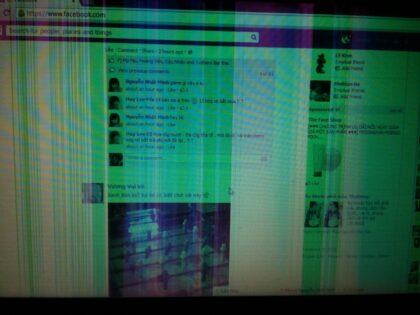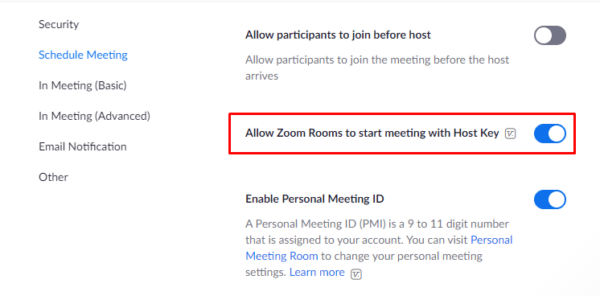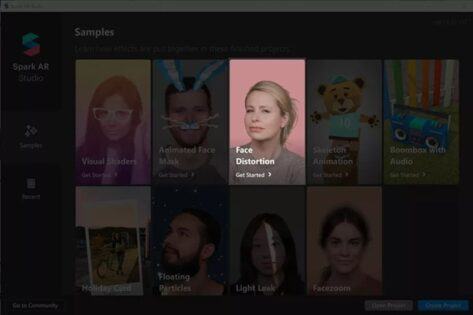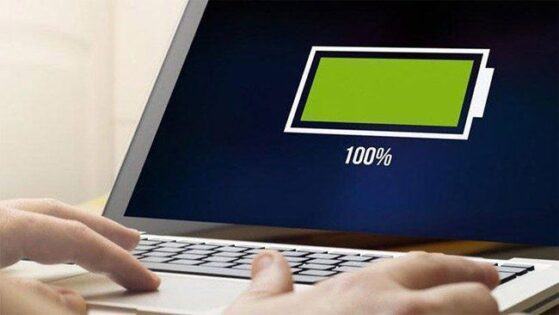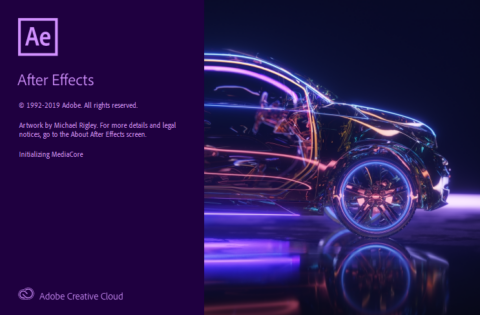Lỗi phím Space trên laptop Win 10 . Nếu phím cách trên bàn phím của bạn ngừng hoạt động, hẳn bạn rất khó chịu. Nhưng đừng từ bỏ hy vọng, Bạn sẽ không bị mắc kẹt ở đó. Trong bài viết này, Ngolongnd sẽ hướng dẫn bạn cách sửa phím phím cách không hoạt động.
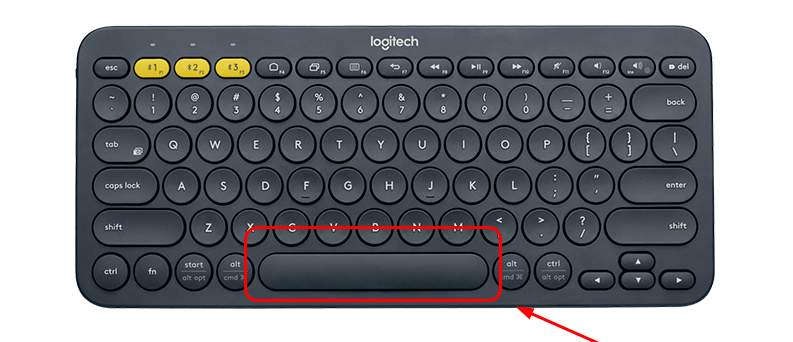
Cách sửa Lỗi phím Space trên laptop Win 10
Cách 1: Kiểm tra tính năng Sticky Keys
Tính năng Sticky Keys cho phép bạn nhấn từng phím một cho các phím tắt. Như nhiều người dùng đã báo cáo, việc vô hiệu hóa tính năng Sticky Keys sẽ giúp họ khôi phục hoạt động của phím cách. Vì vậy, khi bạn thấy phím cách của mình không hoạt động, cách khắc phục nhanh đầu tiên bạn có thể thử là kiểm tra Sticky Keys.
1) Nhấn tổ hợp phím Windows + phím I để mở Cửa sổ cài đặt.
Sau đó, cuộn xuống để tìm và nhấp vào Ease of Access .
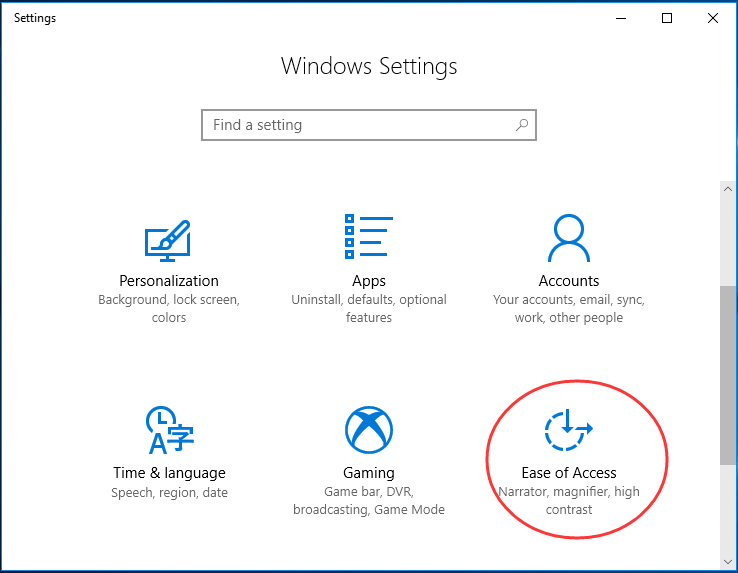 2) Nhấp vào Bàn phím trên ngăn bên trái. Sau đó kiểm tra biểu tượng Sticky Keys. Nếu nó đang bật , hãy bấm tắt .
2) Nhấp vào Bàn phím trên ngăn bên trái. Sau đó kiểm tra biểu tượng Sticky Keys. Nếu nó đang bật , hãy bấm tắt .
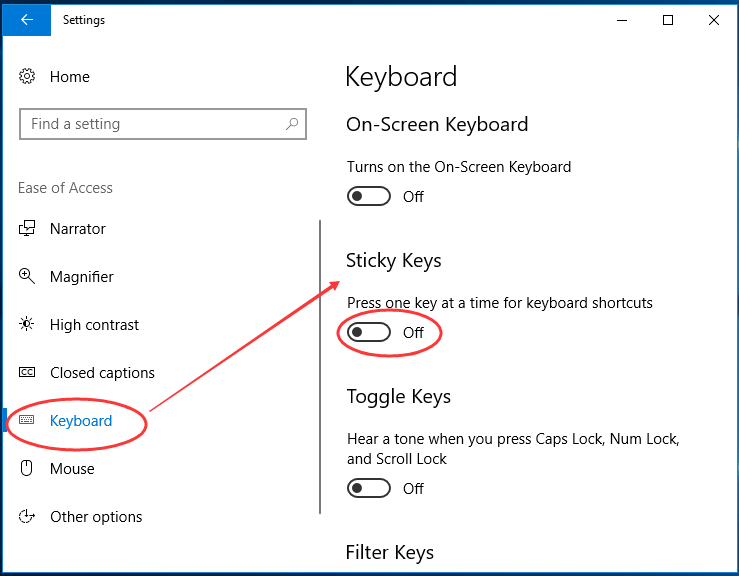
Nếu sau khi đảm bảo đã tắt tính năng này, bạn vẫn không thể sử dụng phím cách của mình, hãy thử các phương pháp khác bên dưới. Lỗi phím cách không hoạt động có thể là do vấn đề driver. Khôi phục driver về phiên bản cũ hơn hoặc cài đặt sạch driver sẽ giúp nhiều người dùng khắc phục sự cố. Bạn có thể làm như vậy.
Cách 2: Khôi phục keyboard driver về phiên bản cũ hơn
1) Nhấn đồng thời phím logo Windows + phím X để mở menu truy cập nhanh.
Sau đó nhấp vào Device Manager để mở nó.
2) Trên cửa sổ Device Manager bật lên, tìm và mở rộng Keyboards. Sau đó nhấp chuột phải vào phần mềm bàn phím của bạn và chọn Properties.
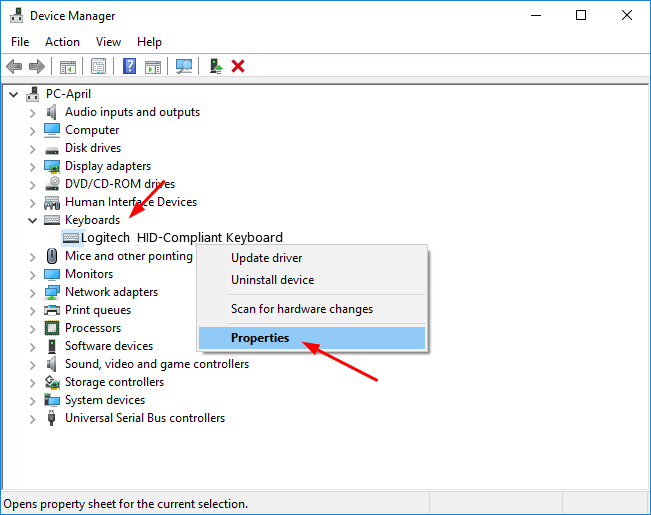
3) Chọn Driver. Sau đó nhấp vào biểu tượng Roll Back Driver.
Lưu ý: Nếu biểu tượng Roll Back Driver chuyển sang màu xám, bạn có thể chọn tải xuống driver của phiên bản cũ hơn từ trang web của nhà sản xuất bàn phím.
Cách 3. Thực hiện cài đặt sạch cho driver bàn phím của bạn
Nếu không may, việc quay lại driver bàn phím của bạn vẫn không thể lưu phím cách của bạn trở lại hoạt động, thì hãy thực hiện cài đặt sạch cho nó.
1) Làm theo bước 1) & 2) trong Cách 2 để mở cửa sổ Device Manager và tìm keyboard driver.
2) Nhấp chuột phải vào keyboard driver. Sau đó chọn Gỡ cài đặt thiết bị .
3) Khởi động lại Windows 10 của bạn để cho phép Windows cài đặt lại keyboard driver.
Nếu Windows không cài đặt lại keyboard driver, bạn có thể tải xuống keyboard driver mới nhất từ trang web của nhà sản xuất bàn phím. Nếu bạn không có thời gian, không đủ kiên nhẫn hoặc bạn không phải là người am hiểu về máy tính, hãy để Driver Easy giúp bạn. Với sự trợ giúp của Driver Easy, bạn có thể tạm biệt cơn đau đầu này mãi mãi.
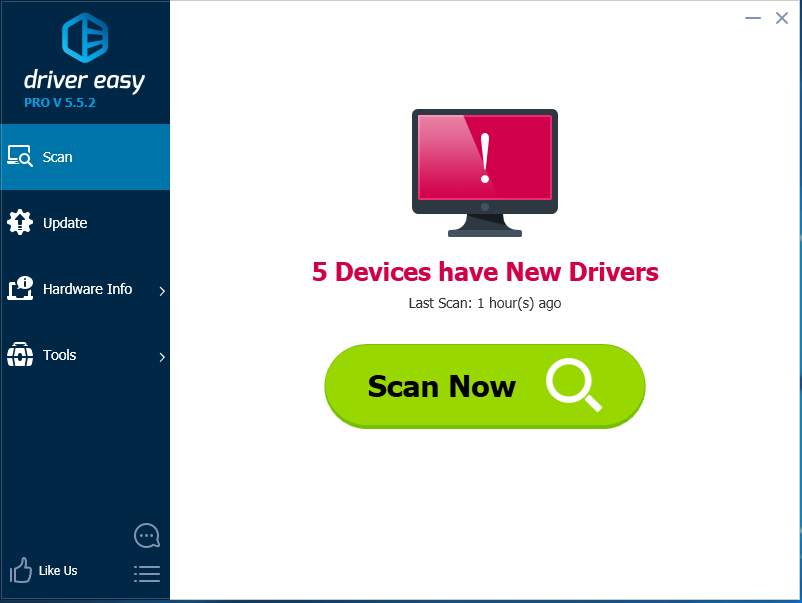
Driver Easy sẽ tự động nhận dạng hệ thống của bạn và tìm các Driver chính xác cho nó. Bạn không cần biết chính xác hệ thống máy tính của mình đang chạy, bạn không cần phải mạo hiểm tải về và cài đặt sai Driver và bạn không cần lo lắng về việc mắc lỗi khi cài đặt.
Bạn có thể tự động cập nhật trình điều khiển của mình với phiên bản MIỄN PHÍ hoặc Pro của Driver Easy. Nhưng với phiên bản Pro, chỉ cần 2 cú nhấp chuột (và bạn nhận được hỗ trợ đầy đủ và đảm bảo hoàn tiền trong 30 ngày ):
4) Tải xuống và cài đặt Driver Easy. 5) Chạy Driver Easy và nhấp vào nút Scan Now . Driver Easy sau đó sẽ quét máy tính của bạn và phát hiện bất kỳ trình điều khiển nào có vấn đề.
6) Nhấp vào Cập nhật Tất cả để tự động tải xuống và cài đặt phiên bản chính xác của tất cả các trình điều khiển bị thiếu hoặc lỗi thời trên hệ thống của bạn (điều này yêu cầu phiên bản Pro – bạn sẽ được nhắc nâng cấp khi nhấp vào Cập nhật Tất cả).